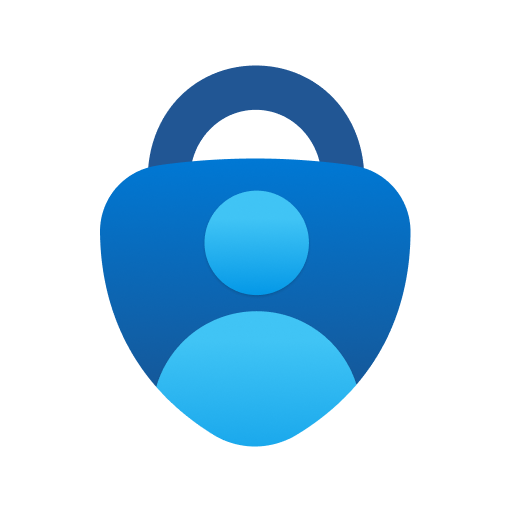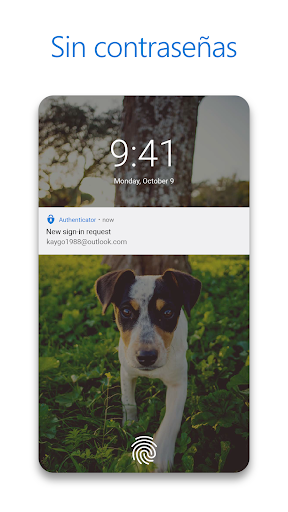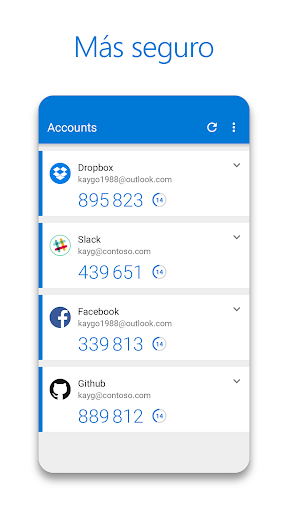La autenticación de dos factores (TFA) es fácil, cómoda y segura con Microsoft Authenticator. Use el teléfono en vez de su contraseña para iniciar sesión en su cuenta de Microsoft. Solo tiene que escribir su nombre de usuario y aprobar la notificación enviada a su teléfono. La huella digital, la cara o el PIN proporcionarán una segunda capa de seguridad en este proceso de verificación de dos pasos. Después de iniciar sesión con la autenticación de dos factores, tendrá acceso a todos los productos y servicios de Microsoft, como Outlook, OneDrive, Office y muchos más.
Microsoft Authenticator también admite la autenticación multifactor (MFA) incluso si se usa una contraseña, proporcionando una segunda capa de seguridad después de escribir la contraseña. Al iniciar sesión con la autenticación de dos factores (TFA), escribirá la contraseña y, a continuación, se le solicitará que demuestre su identidad mediante otro método. Apruebe la notificación enviada a Microsoft Authenticator o escriba la contraseña de un solo uso (OTP) generada por la aplicación. Las contraseñas de un solo uso (códigos OTP) tienen un temporizador de 30 segundos. Los códigos expiran después de 30 segundos por motivos de seguridad. La contraseña de un solo uso (OTP) no requiere que esté conectado a una red y no agotará la batería.
Puede agregar varias cuentas a su aplicación, incluidas cuentas que no son de Microsoft, como LinkedIn, GitHub, Amazon, Dropbox, Google y Facebook, entre otras. Puesto que la aplicación es compatible con el estándar de la industria para contraseñas de un solo uso (TOTP), puede proteger todas sus cuentas en línea. Tan solo tiene que habilitar la autenticación de dos factores (TFA) en todas sus cuentas. Después, cuando inicie sesión, proporcionará el nombre de usuario y la contraseña de la forma habitual. Por último, especificará la contraseña de un solo uso (OTP) proporcionada por la aplicación Microsoft Authenticator.
En ocasiones, puede que su empresa o escuela le pidan que instale Microsoft Authenticator para acceder a determinados archivos, correos electrónicos o aplicaciones. Tendrá que registrar el dispositivo en la organización a través de la aplicación y agregar su cuenta profesional o educativa. Microsoft Authenticator también puede emitir un certificado para el dispositivo a fin de habilitar la autenticación basada en certificados. Esto permitirá a su organización saber que la solicitud de inicio de sesión proviene de un dispositivo de confianza y le ayudará a acceder de forma sencilla y segura a otros servicios y aplicaciones de Microsoft sin necesidad de iniciar sesión en cada uno de ellos. Dado que Microsoft Authenticator admite el inicio de sesión único, una vez que ha demostrado su identidad una vez, no tendrá que volver a iniciar sesión en otras aplicaciones de Microsoft del dispositivo.
Inscríbase en nuestro programa beta. Siga este vínculo para obtener una versión preliminar de nuestras últimas actualizaciones: https://play.google.com/apps/testing/com.azure.authenticator.
Siempre estamos trabajando en nuevas características, corrección de errores y mejoras de rendimiento. Asegúrese de disponer de la última versión para disfrutar de la mejor experiencia de autenticación.